Apple iPhone 11のリーク:これまでにわかっていることはすべて

iPhoneの次のイテレーションを発表する2019年のAppleイベントからわずか1週間でした。iPhone11について知っておくべきことはすべてここにあります。

vlogを作成する場合でも、iPhoneに記録されたビデオから美しいメモリを作成しようとする場合でも、ニーズに合ったビデオ編集アプリを見つけることができます。言うまでもなく、iPhone自体は、他のすべてのフラッグシップスマートフォンとつま先でつま先まで行く4KHDR映像をキャプチャする有能なマシンです。ただし、要件に合ったiPhone用の適切なビデオエディタを選択するのは困難な場合があります。だから私はiPhone用の最高のビデオ編集アプリのリストを作成しました。さぁ、始めよう。
始める前に
iPhone 12は、カメラ部門で多くの専門的な機能を備えていますが、最も注目すべき機能は、ドルビービジョンのビデオ録画とAppleProRAW写真のサポートです。ProRAWは写真専用でProモデル専用ですが、iPhone12の全ラインナップで10ビットHDR録画を利用できます。
iPhoneのフォトアプリは、サードパーティのビデオ編集アプリをダウンロードせずにiPhoneで編集できる機能が制限された、非常に原始的なビデオエディタを備えています。このアプリは、iPhone 12でキャプチャされた10ビットHDRフッテージを処理することもできます。トリミング、色補正、テキストの追加、およびビデオへの音楽の追加を行うことができます。言うまでもなく、アプリ内の他の写真と同じように、標準の写真調整を適用することもできます。
Clips by Apple is another well-designed video editing app that allows you to create fun videos using the in-built Memojis, texts, filters, stickers, and live titles. Even though it’s closer to a video creation app rather than an editor, it’s worth mentioning.
1.iMovie-iPhoneとMacでビデオを編集する
iMovieは、Appleが作成した独自のビデオ編集ソフトウェアであり、すべてのAppleユーザーが無料で利用できます。使いやすさとシンプルさに重点を置いているため、強力なFinal CutProのtic-tacバージョンと見なすことができます。iPhoneのiMovieアプリは完全な10ビットHDRビデオをサポートしており、タイムラインをスクラブして、その一部を分割、切り離し、複製、トリミングすることができます。このアプリでは、速度の調整、音楽の追加、テキストテンプレートのオーバーレイ、カラーフィルターの適用、タイムラインへの写真やその他のビデオの追加もできます。
Macも使用している場合は、プロジェクトを大きなマシンに直接エクスポートするだけで、コンピューター自体で編集を完了することができます。ビデオをMOVではなくプロジェクトファイルとしてエクスポートする必要があります。iMovieは、シンプルな機能とiPhoneとMac間のシームレスな移行を備えたまともなビデオエディタが必要な人にとって、優れたmacOSおよびiOSビデオエディタです。
主な機能:
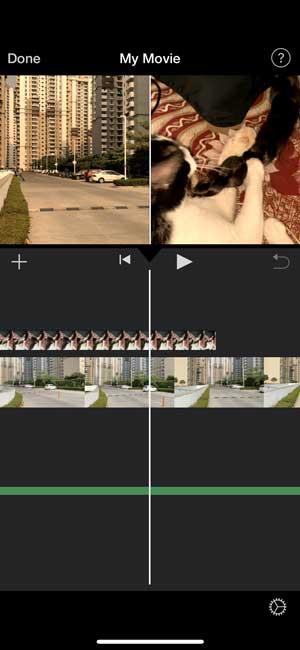
2.クイック:テンプレートを使用して編集
私はそのシンプルさでiMovieが好きですが、Quikにはうまくいきません。Quikは、ユーザーベースとカメラによって生成されたコンテンツを容易にするためにGoProによって開発されたiPhone用の素晴らしいビデオエディターです。完全に無料なので、アプリを使用するためにGoProを所有する必要はありません。Quikは、組み込みのテンプレートを使用してビデオを編集します。プロフェッショナルに見えるユニークなトランジションとグラフィックで満たされた25以上のテーマがあります。
このアプリでビデオを編集するプロセス全体は非常に直感的です。ビデオに必要なすべてのビデオと写真を選択し、テンプレートを選択し、音楽を調整し、オーバーレイテキストを編集し、微調整を行います。それだけです、あなたのビデオは滑らかに出てくるでしょう。ソーシャルメディアに直接投稿するか、ビデオをCameraRollに保存できます。QuikはAppStoreで無料です。
主な機能:
iPhone用Quikを入手(無料)
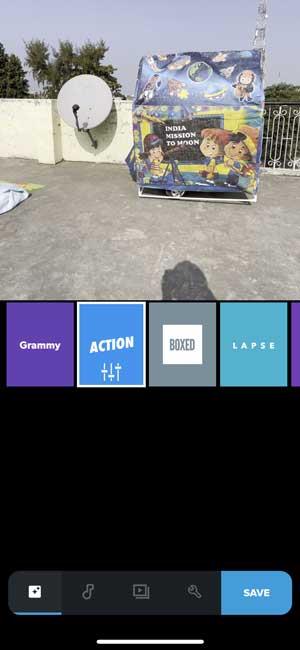
3. BeeCut:透かしなしでビデオを編集する
BeeCutはiPhone用のシンプルなビデオエディタで、ビデオの編集中に使用する必要のあるツールのみを提供します。UIをすっきりさせます。まず、動画を選択してアスペクト比を割り当てます。これは、ソーシャルメディア固有のコンテンツを作成するための優れた方法です。完了すると、タイムライン、テキスト入力、音楽、フィルター、テンプレートなどのすべてのフリルを備えたエディターが表示されます。ビデオエディタアプリには透かしがまったくなく、作成物の上に半透明のサインが浮かんでいることを心配する必要はありません。
BeeCutは初心者向けのビデオエディタですが、ビデオの反転、ビデオの速度または速度の低下、移動フォントの追加、順序の変更などを行うことができます。このアプリを使用する最大の利点は、隠れた料金がなく、アプリが完全に無料であるということです。 。
主な機能:
BeeC ut for iPhoneを入手(無料)
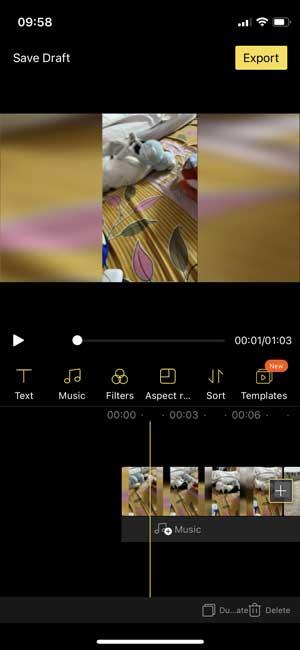
4. VITA:ビデオの編集
VITAは、以前のビデオ編集者が不足していた実際のビデオ編集ツールにぴったりです。このアプリは、ビデオを正確に編集できる包括的なツールセットを提供します。テンプレートを選択するか、ビデオを手動で編集して、出力ビデオを完全に制御できます。このアプリでは、切り抜き、トリミング、音楽の追加、テキストなどの標準の編集ツールに加えて、エフェクト、フィルター、フレーム、さらにはストックフッテージを追加することもできます。VITAには、既存の資産の膨大なカタログがあります。
それ以外に、このビデオエディタの最も注目すべき機能は、マスクまたはクロマキーできるオーバーレイビデオを追加する機能です。言うまでもなく、タイムラインのスクラビングは簡単で、ラグやグリッチはほとんどありません。VITAは、iPhoneでのビデオの編集をより細かく制御したい人のための優れたiOSビデオエディターです。
主な機能:
VITA for iPhoneを入手(無料)
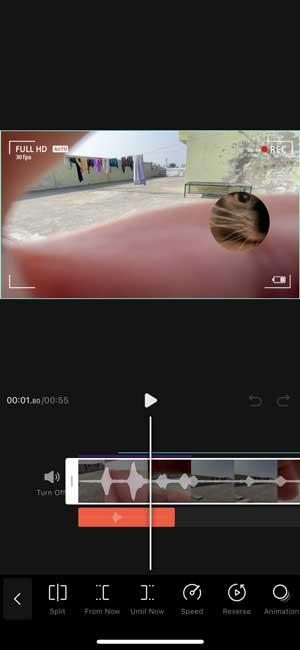
5. Kinemaster:iPhone用のプロフェッショナルビデオエディタ
Kinemasterは、iPadおよびiPhoneで最も人気のあるビデオエディタの1つです。このリストにある他のビデオエディタとは異なり、Kinemasterは本格的なスタックタイムラインをサポートしており、エフェクト、テキスト、ステッカー、手書きも豊富な洗練されたタイムラインを作成できます。さらに、すべてのクリップのパンとズーム、ステレオオーディオの調整、ビデオのミラーリング、EQの適用、音声の変更、リバーブの追加を行うことができます。
Kinemasterには独自のアセットストアがあり、さまざまな視覚効果テンプレート、トランジション、ステッカー、フォント、音楽、SFX、ストックメディアにアクセスできます。このアプリはあなたの編集ゲームをプロのレベルに引き上げます。Kinemasterは無料アプリですが、完全に機能するには月額サブスクリプションが必要で、約$ 3.99かかります。
主な機能:
Kinemaster for iPhoneを入手する(無料のアプリ内購入)
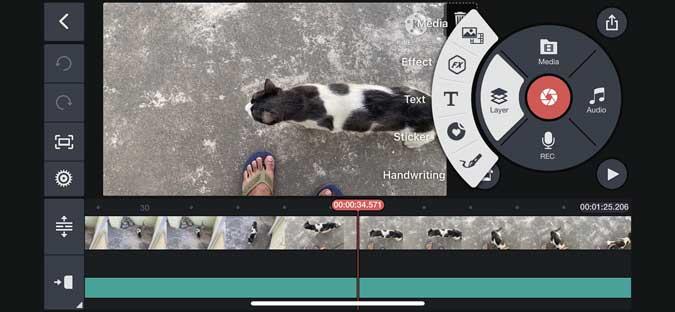
6.VNビデオエディター
Kinemasterは素晴らしいですが、サブスクリプションが付属しているため、VN VideoEditorがリストを作成しました。それは完全に無料です。それにもかかわらず、フレーム、写真、字幕、音楽、その他のクリップを積み重ねることができるマルチトラックのタイムラインが得られます。
ハイライトの1つは、プリセットを使用するか、カーブを操作して速度を調整できることです。これにより、モンタージュの速度を落とすときにスムーズに移行できます。それ以外に、アプリには無料でアクセスできるエフェクト、テンプレート、ストックメディアのライブラリがあります。VNEditorはAppStoreで無料で入手できます。
主な機能:
iPhone用VNビデオエディタを入手(無料)
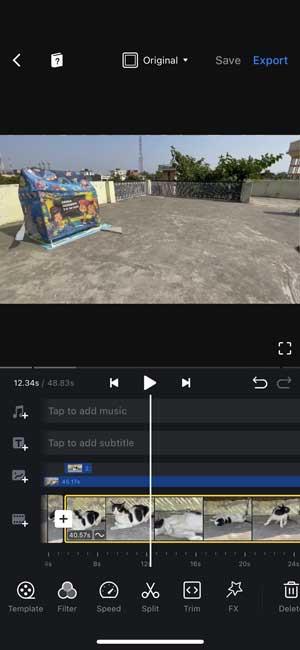
7. Adobe Premiere Rush
Adobe Premiere Rushは、デスクトップ版の軽量で細断されたバージョンです。最も重要な編集機能に焦点を当て、モバイル画面でそれらを美しく最適化します。タイムラインは一貫してPCバージョンと似ており、コンピューターと同じように操作できます。つまり、レイヤーを作成したり、メインクリップの上にクリップをスタックしたり、マルチトラックを追加したり、クロマキーを追加したりできます。
人気のiPhone用ビデオエディタアプリでは、アプリ自体からビデオを録画できるため、アプリを切り替える必要がありません。編集ツールは下部に配置されており、外出先ですばやく選択して微調整できます。アドビ製品であるため、高品質のオーディオツール、プレミアムグラフィックス、および自動リフレーミングなどの高度な機能のライブラリにアクセスできます。アプリでプロジェクトを作成および編集できますが、iPhoneに何かをエクスポートする前に、サブスクリプションを取得する必要があります。サブスクリプションは月額$ 4.99から始まります。
主な機能:
Adobe Premiere Rush for iPhoneを入手する(無料のアプリ内購入)
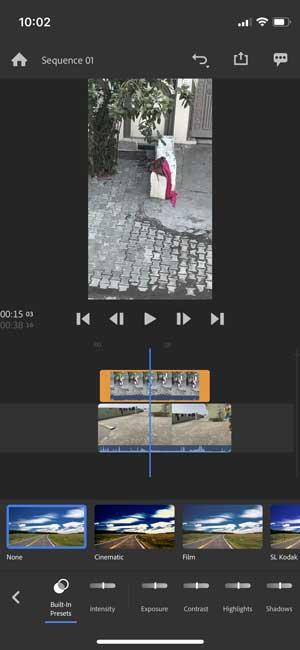
8.LumaFusion
LumaFusionは、おそらくiPhoneとiPad用に設計された最も機能豊富で直感的なビデオ編集アプリです。タッチベースのデバイス向けにゼロから設計されているため、非常に強力です。このアプリには、ビデオで最高の品質を実現するのに役立つプロフェッショナルグレードのLUTとプリセットがあります。
LumaFusionでの編集は、磁気タイムライン、6つのビデオトラック、および6つのオーディオトラックで簡単に行えます。また、クロマキー、ブラー、ディストーション、無制限のキーフレームなどの強力なエフェクトカタログもあります。それだけでなく、iPhone 12で記録された完全な10ビットフッテージを編集することもできます。LumaFusionは、投げたものをすべて処理し、プロに最適です。仕事。これは有料アプリで、AppStoreで$ 29.99で入手できます。
LumaFusion for iPhoneを入手($ 29.99)
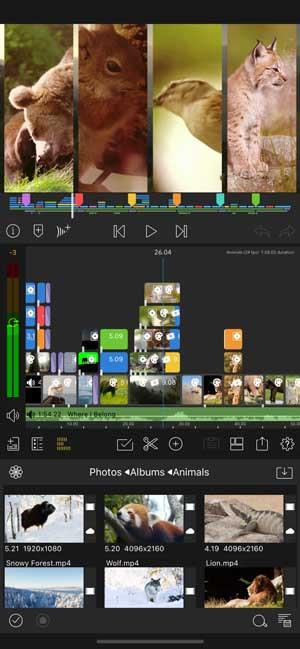
iPhone用の最高のビデオ編集アプリはどれですか?
これらは、使いやすさとアクセスのしやすさを提供するiPhone用の最高のビデオ編集アプリのいくつかでした。各アプリは、iMovie、BeeCut、Quikが初心者向けであるということを視聴者に念頭に置いて設計されています。LumaFusion、Adobe Premiere Rush、Kine Masterなどのアプリは、iPhoneからプロのビデオを作成するのに最適です。
また読む: 透かしのない最高のオンラインビデオエディタ
iPhoneの次のイテレーションを発表する2019年のAppleイベントからわずか1週間でした。iPhone11について知っておくべきことはすべてここにあります。
スキャンしたいくつかのドキュメントをiPhoneのPDFにマージするだけの場合は、サードパーティのアプリを使用せずに簡単な方法があります。方法は次のとおりです。
会話でGIFを使用していますか?ミームの神になりたい場合に入手しなければならないiPhone用のクールなGIFアプリをいくつか紹介します。
iPhoneでiMessageアクティベーションエラーが発生していますか?iPhoneで失敗したiMessageのアクティベーションを修正する方法は次のとおりです。
iPhone用のオーディオブックアプリをお探しですか?これ以上探さない。私は賛否両論の最高のオーディオブックアプリのいくつかのリストをまとめました。
iOSまたはiPhone用のどのカレンダーアプリがあなたに適しているかを理解してください。初心者、中級者、プロ向けのものがあります。
VPNがiPhoneに接続されていませんか?ここに、iPhoneエラーでVPNが機能しない問題を修正するために試すことができる方法のステップバイステップのリストがあります。
iPhoneで写真をロックしてパスワードで保護するネイティブな方法はありませんが、私はそれを行うためのクールな方法を見つけました。詳細については、こちらをご覧ください。
Apple Musicでお気に入りの曲を聴きたいですか?iPhoneでAppleMusicにスリープタイマーを設定する3つの効果的な方法は次のとおりです。
コンピュータから離れた場所にあるファイルをMacにリモートでダウンロードする必要がありますか?iPhoneを使用してMacにファイルをダウンロードする方法は次のとおりです。





